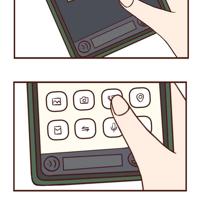国庆节读后感卡片摘录(2)
2022-08-13 来源:百合文库
图形图像的处理工具很多,常用的有PhotoShop等,一般的图像处理都有相似的地方,下面我们通过Photoshop制作一个贺卡,了解一下Photoshop 的简单使用。
1、
首先是寻找素材,根据你要制作的主题内容寻找到需要的素材,素材的获取途径有很多,上一节课我们已经讨论过了,下面的练习可以使用这里的素材:素材下载
2、
背景处理,我们以ls02图片的.红旗作为背景,但是这幅画中前景部分有两个任务,所以首先要做一些简单的处理,在PhotosShop中打开这幅画,使用工具板中的【仿制图章】工具,对图片进行局部处理:
3
、
接下来我们要作的事情是使用其他一些图片来挡住背景中的两个人物的背影。
在Photoshop中打开需要引入的图像,例如ls03,使用套索工具选取图片中人物的形状,将它复制出来,并在背景图中新开一个层,将复制出来的图片粘贴上去:
4、
粘贴上去的图像与背景之间的界线比较明显,我们下一步工作就是使得加上去的人物内容与背景融合起来,只需要作一些简单的边缘处理即可达到。 首先,选取前景人物内容,可以在图层面板上使用【Ctrl】键辅助选取层上的图像,然后通过【选择】菜单下的【反选】功能进行反选,再通过【选择】菜单下的【羽化】选项,将羽化值设置为20象素,然后按【Delete】键,将图像的外变缘删除掉,使得前景图像于背景融合起来:
5、
其他的一些图像也使用上面的方法加入到背景图中来:
6
、
接下来的工作就是给贺卡加上文字,使用工具面板上的文字工具,输入我们需要的文字,为了使得效果更好一点我们要对文字进行相应的设置,设置的方法可以调用右上角的文字属性,还可以使用图层样式,方法是双击文字所在的图层即可:
当然这幅作品还有很多细节部分不是很完善的,同学门可以再处理的过程中探究一下如何去完善最终的作品。
 卡卡西怀孕图片
卡卡西怀孕图片